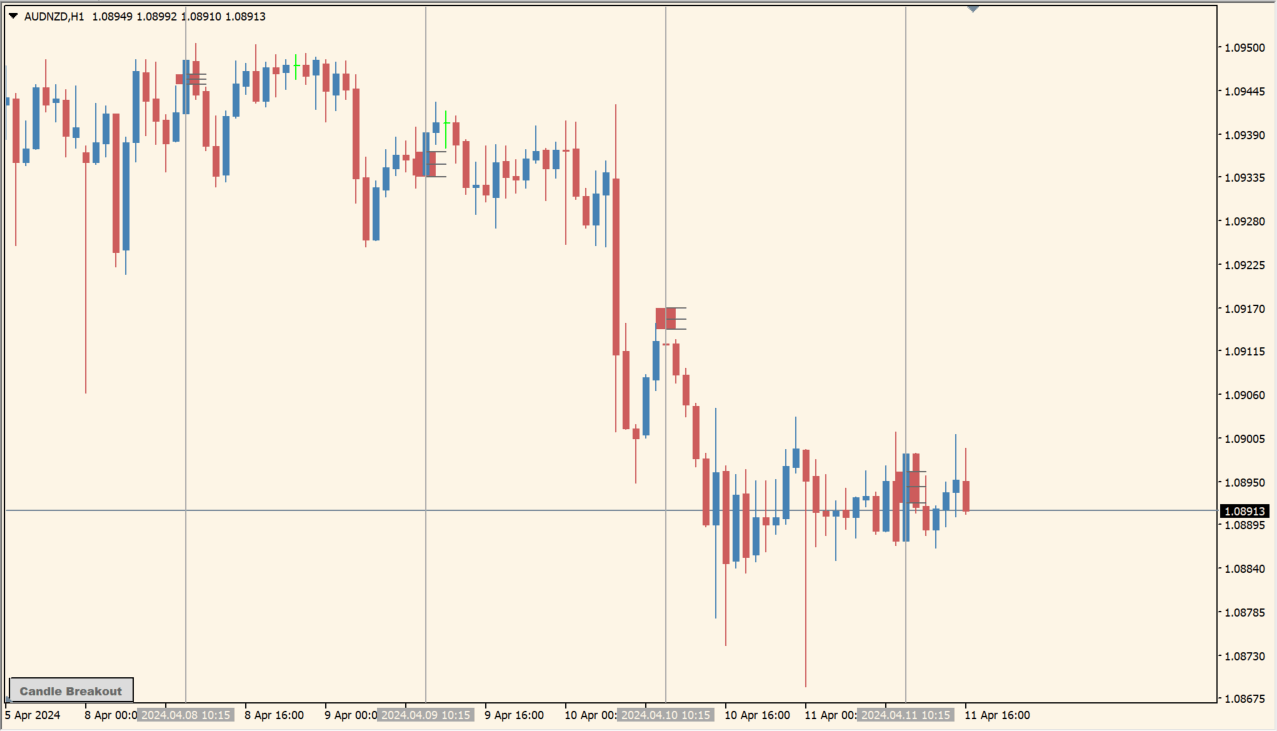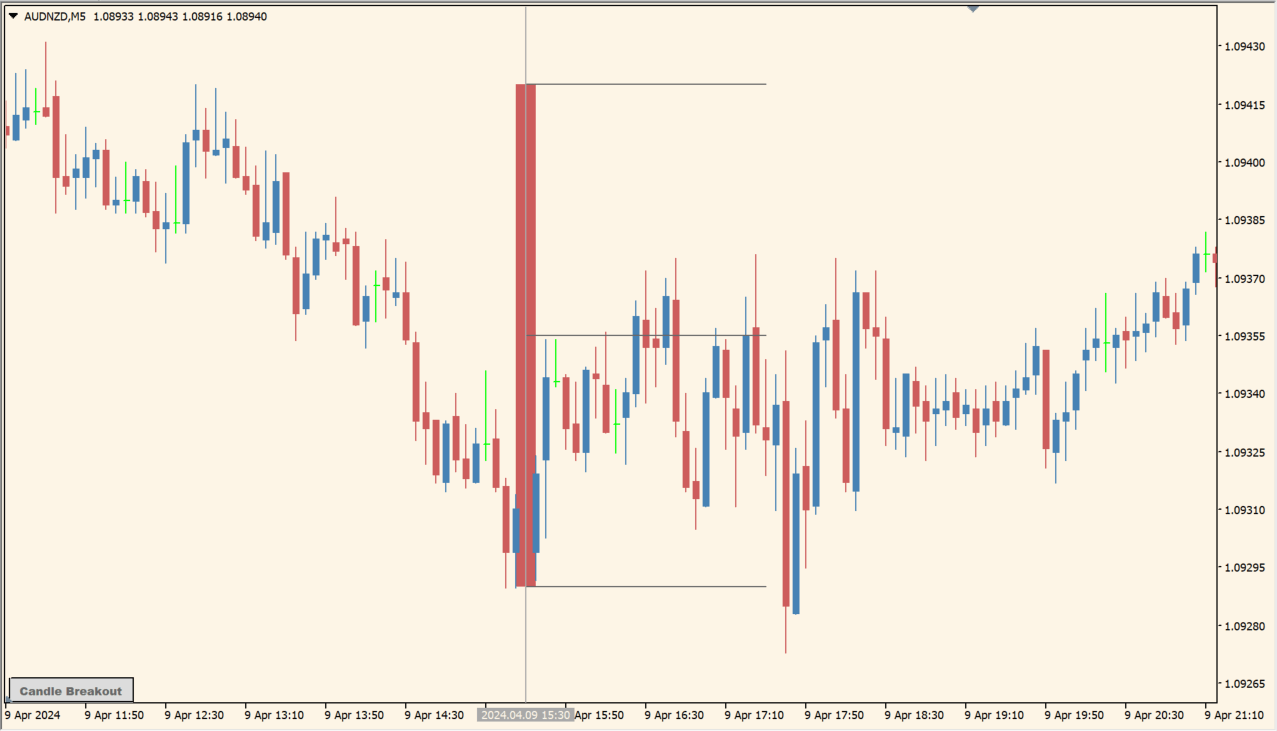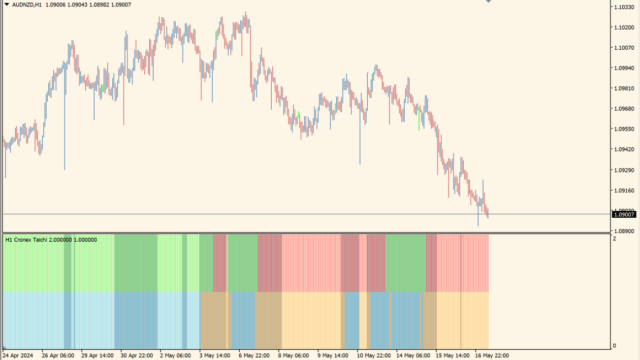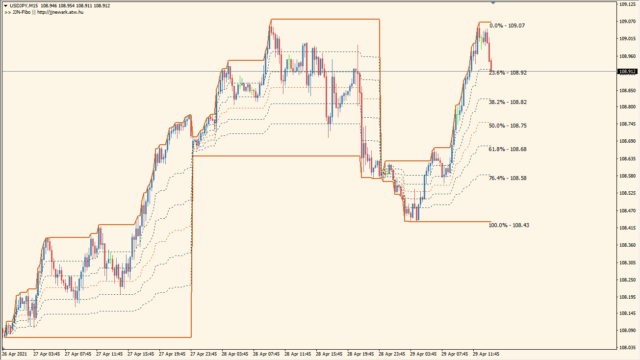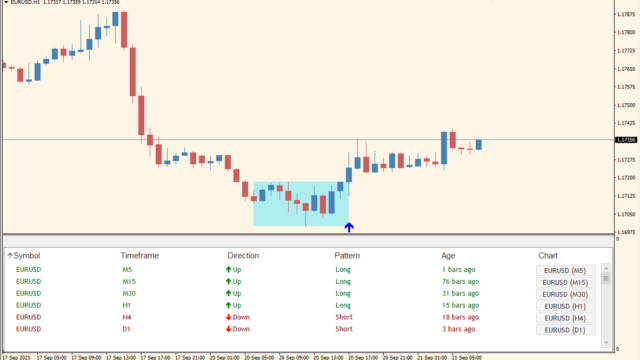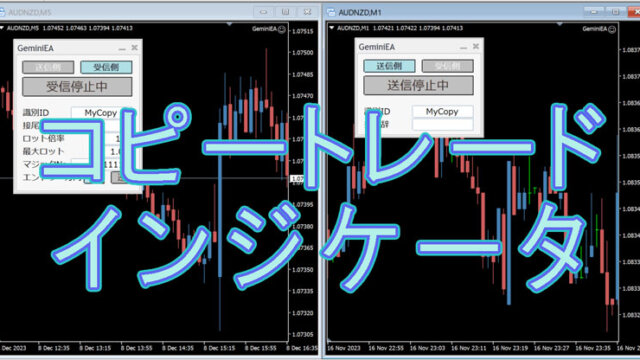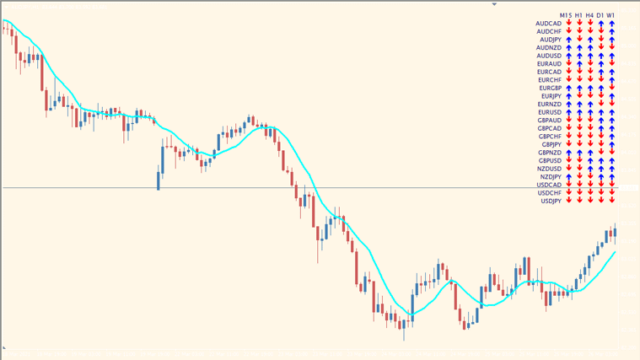サインなし 相場環境認識系
ファイル形式 .ex4
@FxArt.Trader_Candle Breakoutは、10:15に5分足(初期設定)のボックスを表示してくれるインジケーターです。
ボックスを表示する時間や時間足は自由に指定が可能です。
@FxArt.Trader_Candle Breakoutインジケーターの利用方法
@FxArt.Trader_Candle Breakoutは、まずパラメータから表示したい時間足を選択(1分足~4時間足)し、次に表示する時間を指定すると、その時間を始点にして高値安値基準でボックスが引かれます。
例えば時間足を4時間設定で、表示する時間を12:00にすると、1時間チャートの場合だと12:00からローソク足4本分にボックスが引かれます。
ロンドンフィックスや仲値など、特定の時間の値動きを見るときに便利なインジケーターです。
亀吉
フィボ太朗さんの水平線と被るところはより抵抗が強いところになりますよ
たつお
過去チャートを見直すときなどにも使えるインジケーターですね
XMとか使ってると手数料がめちゃめちゃ引かれてる話

海外FX業者を使っている人は注意!隠れコストを含めた本当に安い海外FX業者比較
すぐに隠れコストが低いFX業者が知りたい方はこちらをクリック
国内と海外FX業者の違いが知りたい方はこちらの解説はこちらを...
MT4のパラメータ設定
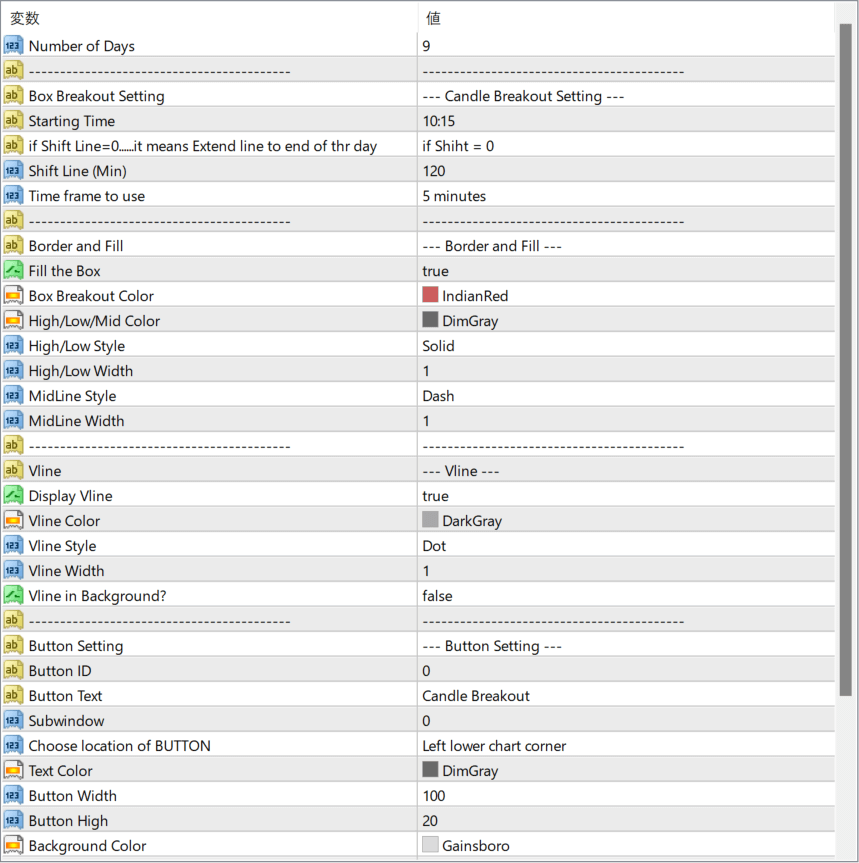
『Stating Time』で開始時間を指定、『Time frame to use』で基準の時間足を指定、『shift line』で高値安値の水平ラインの長さを指定です。

★MT4インジケーター倉庫プレミア
MT4倉庫プレミアの入口はこちら
→倉庫プレミアのパスワードはこちらから
→倉庫...
インジケーターをMT4にインストールする方法
①インジケーターをダウンロードするとzipファイルでPCに保存されますので、そのフォルダを右クリックしてファイルを『展開』しておきます。
②フォルダの中に『mq4ファイル』または『ex4ファイル』がはいっていることを確認します。
③MT4を開いて、画面上部の『ファイル』→『データフォルダを開く』→『MQL4』→『Indicators』フォルダに②のファイルをいれます。(この時必ずフォルダからファイルをだして、ファイル単体でいれてください。)
④MT4を再起動すればMT4のナビゲータウィンドウに追加したインジケーターが表示されているので、チャートに適用すれば完了です。